Операционная система Microsoft Windows практически полностью доминировала на рынке ПК с момента ее первого выпуска в 1985 году. Все мы помним хорошие выпуски, такие как Windows 7, а незабываемые выпуски, такие как Windows Millenium, мы скорее забудем.
Одним из лучших выпусков Windows на сегодняшний день является Windows XP, и небольшое количество пользователей продолжают использовать эту операционную систему 20-летней давности на своих ПК. Если вы хотите поэкспериментировать с XP сегодня, вы можете использовать эмулятор Windows XP на Android с помощью приложения Limbo.
Эмулятор – это программное обеспечение, которое позволяет запускать программное обеспечение на устройстве, для которого он не был создан. Например, вы можете запустить эмулятор Android в Windows, чтобы предоставить вам доступ к приложениям Android без необходимости владеть устройством Android самостоятельно.
Эмуляторы создают правильные условия для работы старого программного обеспечения. Вот почему наиболее распространенными эмуляторами являются игровые эмуляторы, которые позволяют вам играть в старые консольные игры на вашем ПК, где такие консоли, как Wii U можно эмулировать,
Вы можете сделать то же самое с Windows XP. Эмулятор Windows XP – это просто виртуальная машина Windows XP, позволяющая запускать эту старую систему на новом оборудовании. Портативность мобильных устройств, таких как смартфоны и планшеты Android, делает их очевидным выбором для запуска портативного эмулятора Windows XP.
Вы можете управлять этим со своего Android-устройства или использовать VNC, чтобы превратить XP в удаленный рабочий стол, позволяя подключаться и управлять им с другого устройства, такого как ваш компьютер.
Скачивание Windows XP ISO
Прежде чем вы начнете установку эмулятора Windows XP, вам сначала понадобятся установочные файлы Windows XP в формате файла образа ISO.
Если у вас под рукой есть старый установочный компакт-диск Windows XP, вы можете создать с его помощью файл ISO. Несмотря на возраст операционной системы, для активации Windows вам все равно понадобится законный ключ продукта Windows XP.
Если у вас под рукой нет старых установочных файлов XP, возможно, вы сможете найти их в Интернете. Например, вы можете использовать файлы, предоставленные как часть Режим Windows XP программное обеспечение для создания файла ISO. Это собственный эмулятор Microsoft XP, изначально предназначенный для ПК с Windows 7 и являющийся законным источником установочных файлов XP.
Когда у вас есть файл ISO, вам нужно переместить его на свое устройство Android. Если в вашем устройстве есть карта microSD, сначала извлеките и подключите ее к компьютеру, прежде чем передавать на него файл ISO, а затем верните карту в свое устройство.
В противном случае используйте прямое кабельное соединение ПК с Android, чтобы скопировать файл во внутреннее хранилище. Вы также можете использовать Bluetooth для передачи файлов, но, учитывая размер файла ISO, это может занять некоторое время.
Установка Limbo на Android
Когда установочные файлы Windows XP будут доступны на вашем устройстве Android в формате файла ISO, вам необходимо установить Приложение эмулятора Limbo, Эмулятор недоступен в магазине Google Play, поэтому вам необходимо загрузить и установить его вручную.
Ты мог установить приложение со своего ПК используя ADB или, в качестве альтернативы, вы можете получить доступ к Страница загрузки Limbo в браузере вашего Android-устройства и загрузите файл последней версии APK (версия android-x86 для эмуляции оборудования ПК).
- Прежде чем вы сможете это сделать, вам необходимо разрешить установку Android APK из источников, отличных от Google Play. В зависимости от версии вашего устройства Android, Android запросит у вас разрешение на установку из неизвестных источников, когда вы попытаетесь открыть файл APK. Для этого следуйте инструкциям на экране.
- Как только Android получит разрешение на установку приложений из неизвестных источников, попробуйте снова открыть файл APK. Это запустит установщик пакета. Нажмите «Установить», чтобы разрешить установку приложения.
Установка Windows XP на Android
Вы можете использовать Limbo для эмуляции ПК, на котором работает Windows XP, используя файл ISO для его установки на свое устройство.
- Для начала откройте приложение Limbo. Вам нужно будет подтвердить лицензионное соглашение при первом запуске, поэтому нажмите Я подтверждаю, чтобы принять это.
- Вы можете начать настройку подходящего виртуального ПК для установки XP с главного экрана Limbo. В раскрывающемся меню «Загрузить машину» нажмите «Далее».
- Дайте вашей новой виртуальной машине имя (например, Windows XP), затем нажмите «Создать» для подтверждения.
- Limbo предложит вам доступ к списку операционных систем Linux для загрузки. Нажмите Отмена, поскольку вместо этого вы устанавливаете Windows из файла ISO.
Вам необходимо настроить параметры виртуальной машины для эмуляции подходящего оборудования ПК для XP. Коснитесь каждого раздела, чтобы установить следующую конфигурацию.
- В разделе CPU / Board установите следующие настройки: x64 Architecture, PC Machine Type, SandyBridge CPU Model, 2 CPU Core, 1024 RAM Memory (MB). Вы можете выбрать более высокие значения ядер ЦП и оперативной памяти (МБ), если на вашем устройстве доступно больше ядер ЦП и памяти.
- В разделе «Диски» установите флажок, чтобы включить жесткий диск A. В раскрывающемся меню выберите «Новый», дайте образу имя, установите минимальный размер 2 ГБ, затем нажмите «Создать».
- В разделе «Съемный» нажмите «Открыть» рядом с CDROM. Выберите здесь ISO-файл XP.
- В разделе «Загрузка» выберите «Жесткий диск» для параметра «Загрузка с устройства».
- В разделе «Графика» установите vmware в качестве параметра «Отображение видео».
- По соображениям безопасности нецелесообразно предоставлять эмулятору XP подключение к Интернету. Если вы понимаете риски, вы можете сделать это в разделе «Сеть» перед запуском.
- После того, как все настройки введены, нажмите кнопку воспроизведения / запуска, чтобы запустить эмулятор XP на вашем устройстве.
Доступ к эмулятору Windows XP
Вы можете получить доступ к эмулятору Windows XP с помощью приложения Limbo, как только вы нажмете Play. Приведенные выше настройки предназначены для того, чтобы вы могли использовать XP с вашего устройства, используя сенсорный экран для перемещения курсора мыши. Вы также можете использовать мышь и клавиатуру Bluetooth для облегчения доступа.
Вам нужно будет следовать инструкциям на экране при первом запуске виртуальной машины, чтобы установить XP на созданный вами файл виртуального жесткого диска. Это будет соответствовать типичной настройке XP, что позволит вам настроить локаль и другие параметры XP. Установка может занять некоторое время.
После установки XP вы можете начать использовать ее так, как она была задумана. Однако вам нужно удалить XP ISO из раздела Removable, чтобы убедиться, что файл ISO не загружает файлы установщика.
Если вы хотите получить доступ к XP удаленно, вам необходимо изменить настройку пользовательского интерфейса с SDL на VNC, чтобы иметь возможность использовать клиент VNC, например VNC Viewer на вашем компьютере, чтобы получить удаленный доступ к эмулятору во время его работы на вашем устройстве.
Оставляя Windows XP позади
Если вам нужно запустить старое программное обеспечение или вы просто хотите поиграть в олдскульную компьютерную игру, использование Limbo для запуска Windows XP на Android предлагает быстрый и простой способ сделать это. Если вы хотите попробовать более новую операционную систему, вы можете установить Linux на Android напрямую или как виртуальную машину.
Однако Windows XP – очень старая операционная система. Если вы знаете кого-нибудь, кто использует XP на своем ПК, обязательно порекомендуйте ему срочно перейти на Windows 10 чтобы получить новейшие функции и безопасность. Если вы сами используете Windows 10, не забывайте обновлять Windows по тем же причинам.
Иногда возникает необходимость запустить на Android устройстве программы, которые написаны для другой архитектуры. В этом случае поможет эмулятор Limbo PC Emulator, который позволяет запустить на Android какую угодно операционную систему, начиная от древних вариантов Windows и заканчивая современными версиями Linux.
В этой статье вы найдете пошаговую инструкцию настройки Limbo PC Emulator на Android, которая поможет запустить на вашем устройстве нужную вам операционную систему.
Важно отметить, что запуск ОС на смартфоне или планшете может быть несколько медленнее, чем на полноценном компьютере. Тем не менее, эмулятор Limbo PC Emulator отлично справляется со своей задачей и позволяет использовать нужные программы даже в экстремальных условиях.
Содержание
- Настройка Limbo PC Emulator на Android: пошаговая инструкция
- Шаг 1. Установка Limbo PC Emulator
- Шаг 2. Получение ISO-образа ОС
- Шаг 3. Создание настроек
- Шаг 4. Настройка загрузки
- Шаг 5. Запуск эмулятора
- Скачивание и установка Limbo PC Emulator
- 1. Скачивание Limbo PC Emulator
- 2. Установка Limbo PC Emulator
- Получение необходимых файлов для эмуляции системы
- 1. Образ диска системы
- 2. Файл запуска эмулятора
- 3. Дополнительные файлы и настройки
- 4. Надежные источники и файловые форматы
- Настройка параметров эмулятора
- 1. Разрешение экрана
- 2. Размер оперативной памяти
- 3. Привязка к ядру процессора
- 4. Настройка звука
- 5. Управление вводом/выводом
- 6. Сохранение настроек
- Загрузка эмулируемой операционной системы
- Шаг 1. Получение образа ОС
- Шаг 2. Подготовка образа ОС
- Шаг 3. Запуск эмулятора
- Шаг 4. Настройка эмулятора
- Шаг 5. Загрузка ОС
- Установка драйверов и программ в эмулированной системе
- Шаг 1: Переходим в терминал
- Шаг 2: Устанавливаем необходимые пакеты
- Шаг 3: Устанавливаем драйверы и программы
- Шаг 4: Проверяем работу драйвера или программы
- Вопрос-ответ
- 1. Какие ОС можно эмулировать с помощью Limbo PC Emulator на Android?
- 2. Какие настройки необходимо выставить, чтобы эмулированная ОС работала быстрее?
- 3. Как настроить сетевое соединение в Limbo PC Emulator?
- 4. Как подключить виртуальный диск в Limbo PC Emulator?
- 5. Можно ли использовать Limbo PC Emulator на устройствах с архитектурой ARM?
Настройка Limbo PC Emulator на Android: пошаговая инструкция
Шаг 1. Установка Limbo PC Emulator
Первым шагом необходимо загрузить и установить приложение Limbo PC Emulator на свой Android-устройство. Вы можете скачать его с Google Play Store или с официального сайта проекта.
Шаг 2. Получение ISO-образа ОС
Чтобы использовать Limbo PC Emulator, вам необходим ISO-образ операционной системы. Вы можете скачать готовый образ с сайта производителя, либо создать свой с помощью программ ISO-образов. Обязательно проверьте, что соответствующая ОС поддерживается приложением!
Шаг 3. Создание настроек
Перед тем, как запустить приложение, необходимо создать настройки для виртуальной машины. Выберите «новую конфигурацию» и задайте следующие параметры: количество ядер процессора, объем оперативной памяти (RAM) и количества места на жестком диске.
Шаг 4. Настройка загрузки
Далее необходимо выбрать созданный ISO-образ ОС и настроить параметры загрузки. В качестве диска выберите CD-ROM, выберите метод эмуляции (обычно это SATA) и установите путь к загрузочному образу.
Шаг 5. Запуск эмулятора
После того как Вы завершили предыдущие шаги, осталось только запустить приложение и дождаться завершения загрузки операционной системы. Все готово, Вы можете использовать свой выбранный образ ОС на своем Android-устройстве.
Скачивание и установка Limbo PC Emulator
1. Скачивание Limbo PC Emulator
Первым шагом в настройке Limbo PC Emulator на Android является скачивание приложения. Вы можете скачать его из Google Play Маркет, набрав в поиске «Limbo PC Emulator».
Также приложение доступно для скачивания с других веб-сайтов, включая официальный сайт Limbo PC Emulator. В этом случае вам нужно будет сначала загрузить файл APK и установить его на своем устройстве Android.
2. Установка Limbo PC Emulator
После того, как вы скачали файл APK, перейдите в папку загрузок на своем устройстве и найдите файл.
- Нажмите на файл, чтобы начать установку.
- Установите приложение на свом устройстве.
После завершения установки, вы можете найти приложение Limbo PC Emulator в разделе приложений на своем Android-устройстве.
Получение необходимых файлов для эмуляции системы
1. Образ диска системы
Чтобы эмулировать определенную систему, вам нужен образ диска этой системы. Это может быть образ диска Windows, Linux или даже Android. Обычно эти образы доступны для скачивания в Интернете. Важно проверить достоверность и целостность этого образа, чтобы избежать возможных проблем при эмуляции системы.
2. Файл запуска эмулятора
Чтобы запустить эмулятор на вашем устройстве Android, вам нужен файл запуска эмулятора. Этот файл может быть загружен с официального сайта Limbo PC Emulator или из других надежных источников.
3. Дополнительные файлы и настройки
Необходимо также убедиться, что на вашем устройстве Android установлены все необходимые приложения и драйверы, которые потребуются для эмуляции системы. Кроме того, вы можете настроить параметры эмулятора в соответствии с вашими потребностями. Эти параметры могут включать настройки сети, определенные программы и драйверы, которые необходимо использовать внутри эмулируемой системы.
4. Надежные источники и файловые форматы
Некоторые образы дисков могут быть доступны только в определенных форматах, таких как ISO или IMG. Вам нужно убедиться, что Limbo PC Emulator может работать с этими форматами. Кроме того, вы не должны загружать образы дисков и файлы запуска эмулятора из ненадежных источников, чтобы избежать возможных проблем с безопасностью вашего устройства.
Настройка параметров эмулятора
1. Разрешение экрана
Для изменения разрешения экрана эмулятора нужно зайти в настройки и выбрать «Machine settings». В разделе «Screen» можно установить нужное разрешение, а также выбрать режим работы экрана (в окне или на весь экран).
2. Размер оперативной памяти
Для установки размера оперативной памяти необходимо зайти в «Machine settings» и выбрать раздел «Memory». Здесь можно изменить количество оперативной памяти, выделяемой эмулятору.
3. Привязка к ядру процессора
В разделе «Processor» можно выбрать, к какому ядру процессора будет привязан эмулятор. По умолчанию привязка идет ко всем доступным ядрам процессора, но это можно изменить в настройках.
4. Настройка звука
Для настройки звука необходимо выбрать раздел «Sound» в меню настроек. Здесь можно установить громкость звука, выбрать аудиодрайвер и настроить настройки микшера.
5. Управление вводом/выводом
В разделе «Input/Output» можно настроить управление вводом/выводом. Здесь можно выбрать, какие устройства будут подключены, какие порты использоваться и т.д.
6. Сохранение настроек
После всех изменений не забудьте сохранить настройки, нажав на кнопку «Save» в меню настроек. Это позволит вам не терять настройки при перезапуске эмулятора.
Загрузка эмулируемой операционной системы
Шаг 1. Получение образа ОС
Прежде чем начинать процесс загрузки эмулированной операционной системы на Limbo PC Emulator, необходимо получить образ ОС. Образ может быть предоставлен разработчиком или скачан из сети. Обратите внимание, что не все образы ОС могут быть совместимы с Limbo PC Emulator, поэтому перед тем, как скачать образ, рекомендуется убедиться в его совместимости с этим эмулятором.
Шаг 2. Подготовка образа ОС
Получив образ ОС, следует подготовить его для загрузки в Limbo PC Emulator. Для этого образ необходимо разархивировать и поместить в папку, которая будет доступна внутри эмулятора. Обычно папка для хранения образов находится по адресу /storage/emulated/0/limbo.
Шаг 3. Запуск эмулятора
После того, как образ ОС был подготовлен, можно запускать Limbo PC Emulator. Войдите в список приложений на устройстве, найдите и запустите эмулятор.
Шаг 4. Настройка эмулятора
Перед загрузкой ОС необходимо настроить параметры эмулятора. Для этого откройте меню настроек, выберите нужные опции, такие как количество оперативной памяти, количество ядер процессора и т.д.
Шаг 5. Загрузка ОС
После настройки эмулятора можно начинать загрузку ОС. Для этого откройте вкладку «Load VM», выберите нужный образ ОС и нажмите кнопку Start. Загрузка ОС может занять некоторое время, поэтому будьте терпеливы.
Установка драйверов и программ в эмулированной системе
Шаг 1: Переходим в терминал
Для начала необходимо перейти в терминал эмулированной системы, для этого открываем Limbo PC Emulator, выбираем нужную виртуальную машину и нажимаем «Start» или «Resume». Затем открываем приложение «Terminal Emulator» или подключаемся к эмулированной системе по SSH.
Шаг 2: Устанавливаем необходимые пакеты
Чтобы установить драйвера или программы в эмулированной системе, необходимо убедиться, что в системе установлен пакетный менеджер, например, apt-get для Debian и Ubuntu или yum для CentOS и Fedora. Если пакетный менеджер не установлен, его можно установить с помощью команды:
sudo apt-get install apt-get
Затем устанавливаем необходимые пакеты с помощью команды:
sudo apt-get install [название пакета]
Шаг 3: Устанавливаем драйверы и программы
После установки необходимых пакетов можно установить нужные драйвера и программы. Некоторые драйвера и программы можно установить из репозиториев пакетов, например, для установки драйвера для сетевой карты:
sudo apt-get install firmware-realtek
Если драйвер или программа не доступны из репозиториев, их можно установить из исходных кодов. Для этого необходимо загрузить исходные коды и выполнить последовательность команд:
- ./configure
- make
- sudo make install
После этого драйвер или программа будет установлена в эмулированной системе.
Шаг 4: Проверяем работу драйвера или программы
Чтобы убедиться, что драйвер или программа успешно установлены, необходимо проверить их работу. Например, для проверки работоспособности сетевой карты можно выполнить команду:
sudo ifconfig
Если сетевой интерфейс успешно обнаружен, то драйвер работает корректно.
Вопрос-ответ
1. Какие ОС можно эмулировать с помощью Limbo PC Emulator на Android?
Limbo PC Emulator поддерживает эмуляцию многих операционных систем: Windows, Linux, FreeBSD, OpenBSD, NetBSD, Haiku, ReactOS, MS-DOS и многих других.
2. Какие настройки необходимо выставить, чтобы эмулированная ОС работала быстрее?
Для улучшения производительности необходимо выбрать опцию JIT, а также отключить параметры Host CPU model, I/O Cache и Sync timers. Рекомендуется также выделить больше оперативной памяти для эмулируемой ОС.
3. Как настроить сетевое соединение в Limbo PC Emulator?
Для настройки сети необходимо выбрать тип сетевого адаптера (NAT, TUN/TAP) и задать соответствующие параметры. Например, для использования NAT необходимо указать IP-адрес и шлюз. Альтернативно можно задать статический IP-адрес для эмулируемой ОС.
4. Как подключить виртуальный диск в Limbo PC Emulator?
Для подключения виртуального диска необходимо выбрать его тип (IMG, ISO и др.) и указать путь к файлу. Затем необходимо выбрать устройство (например, CD-ROM или жесткий диск) и подключить к нему виртуальный диск.
5. Можно ли использовать Limbo PC Emulator на устройствах с архитектурой ARM?
Да, Limbo PC Emulator поддерживает большинство процессоров, включая архитектуры x86, x86-64 и ARM. Однако для эмуляции x86-архитектуры на ARM-устройствах может потребоваться дополнительная настройка, например, использование встроенного эмулятора QEMU.
Для работы проектов iXBT.com нужны файлы cookie и сервисы аналитики.
Продолжая посещать сайты проектов вы соглашаетесь с нашей
Политикой в отношении файлов cookie
BOCHS меня расстроил. Правда. После стольких часов ожидания он отказался запускаться, не аргументируя это никак. Моя мечта вновь сыграть на Android в Fallout 2 потеряла ещё одну опору. Осталось всего два варианта — Limbo и DosBox, причём первым я займусь прямо сейчас, так как на его счёт у меня опасений больше всего. Дело в том, что Limbo, как я понимаю, является тем же QEMU, но с немного переработанным интерфейсом, а QEMU на смартфоне с Lollipop не запустился. А, ладно, будь что будет!

В отличие от BOCHS, Limbo почти никто не знает. Ну, во всяком случае Wikipedia об этом эмуляторе ни слухом, ни духом… И намного чаще по запросам мне выдавало либо одноименную игру, либо… LSD Emulator, в котором есть уровень Limbo. Так что неизвестно, кто и когда начал делать сей эмулятор, поэтому перейду сразу к делу.
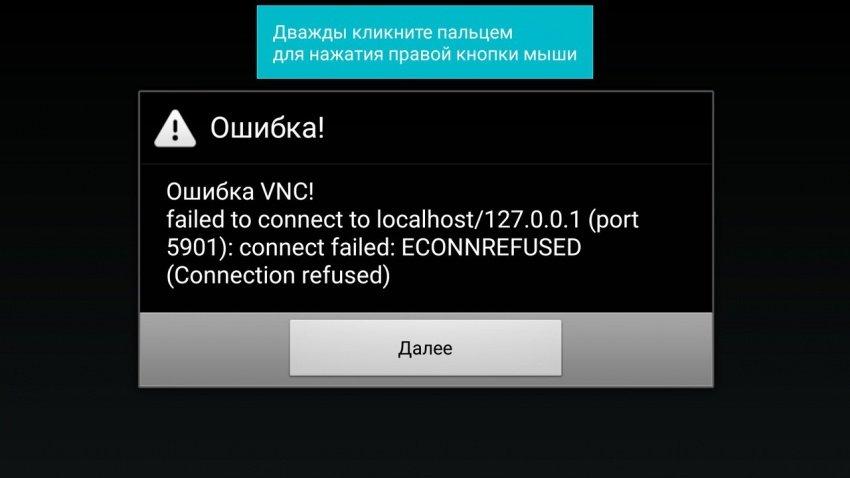
Интерфейс программы сумбурный, но по большей части приятный, и представляет из себя набор выпадающих меню. Есть вещи, которые и бесят. Например, то, что у приложения фиксированная позиция экрана, не меняющаяся даже при повороте смартфона на 180 градусов. Также напрягает чёрная полоса сверху, которая уменьшает рабочую площадь экрана.
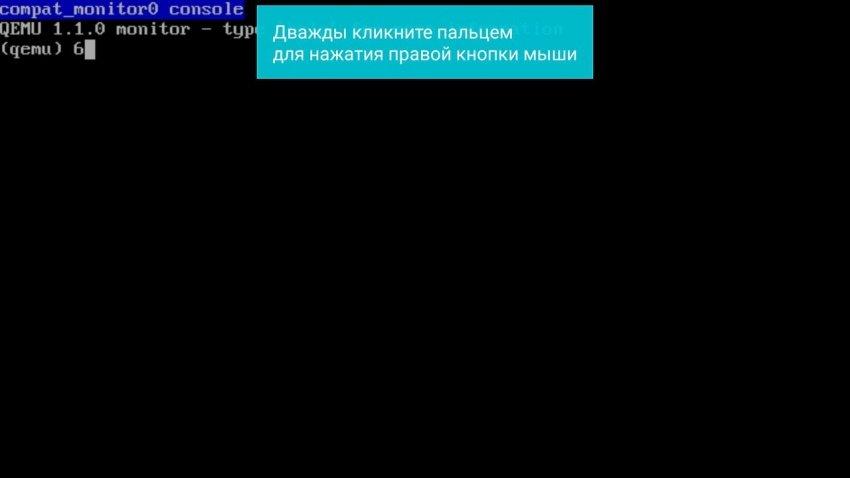
Для начала необходимо создать свой профиль и назвать его. Далее идёт выбор конфигурации. Стандартной (для игры в Fallout) считается следующий набор:
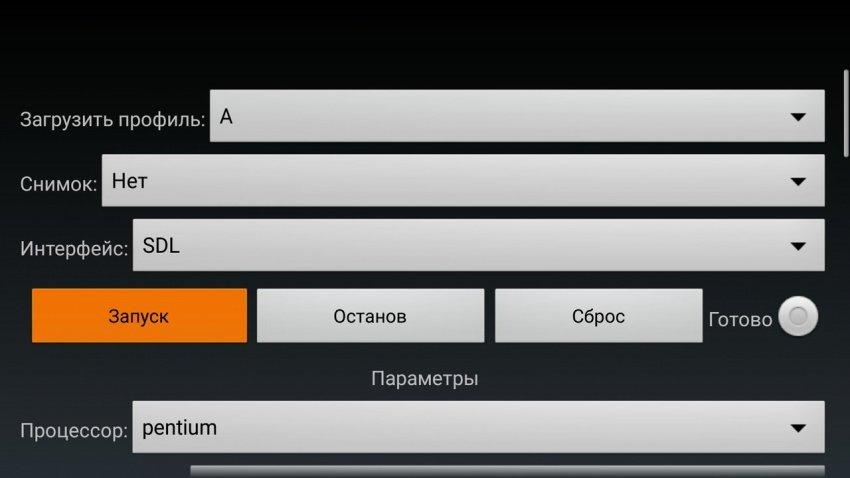
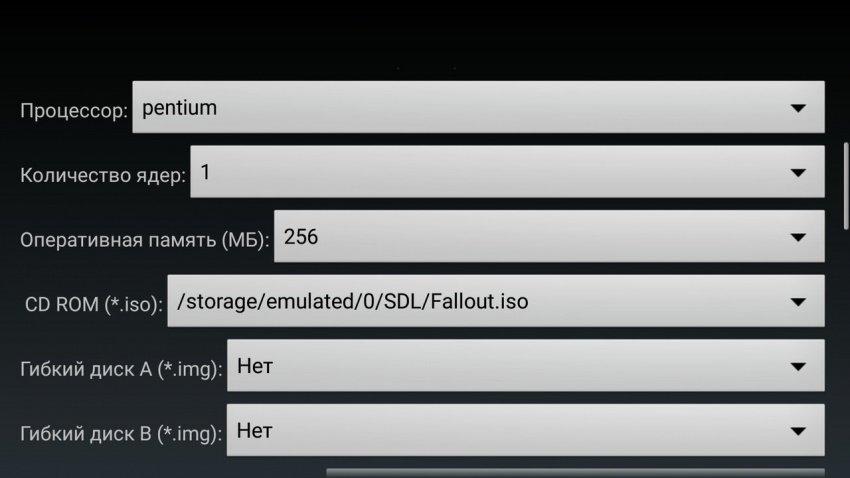
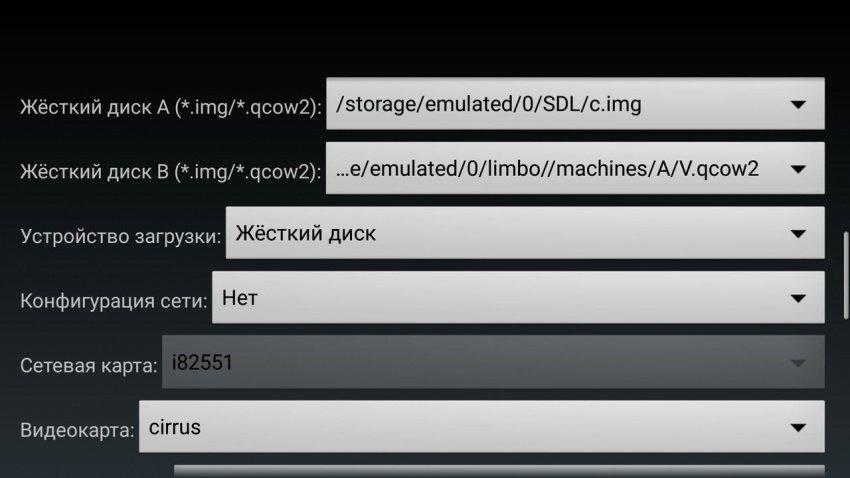
Интерфейс: SDL
Процессор: Pentium
Количество ядер: 1
Оперативная память (МБ): 64 — 256
CD ROM (*.iso): образ диска с игрой
Жёсткий диск А (*.img/*.qcow2): образ диска с Windows
Устройство загрузки: Жёсткий диск
Конфигурация сети: Нет
Видеокарта: cirrus
Звуковая карта: Нет
Теоретически, эта конфигурация является самой надёжной. Но после первого удачного запуска на ней я начал пробовать различные варианты, отличные от изначального. Оперативную память на моём D802 можно задать до 392 МБ, более высокие значения крашат программу. С процессором и количеством ядер можно экспериментировать, у меня и более мощные пункты ОС запустили, вроде Phenom и Core2Duo. С количеством ядер тоже не всё понятно. Почему — напишу чуть позже.
Загружается Windows 95 (сборка от MVoloshin) от силы полторы минуты, сразу же выбивается ошибка рабочего стола, но после её подтверждения можно работать дальше без проблем. Растянутый интерфейс SDL выглядит непривычно и приятно одновременно. Кроме того, ошибка выскакивает только при первом запуске. Все остальные происходят без проблем.
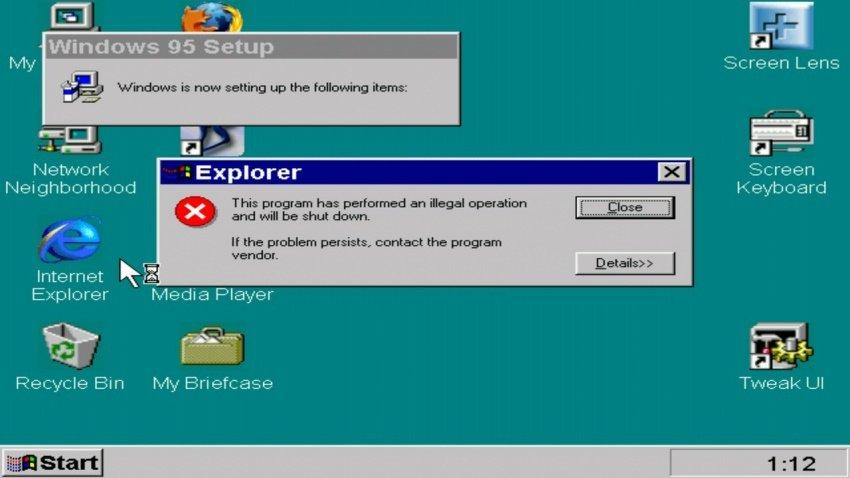
Мышка работает внятно, но через двойной тап по экрану перетаскивание файлов порой сбивается через пару сотен пикселей. Масштабирование, как я понял, переключает режим мышки с левой кнопки на правую.
Fallout 2 установился вариантом «Small Installation», но завис при выходе из программы-установщика. Работоспособность оказалась никакой, пришлось удалять файл через Uninstall, открывать диск Fallout через контекстное меню и устанавливать игру через MS DOS. Это удалось без ошибки, но после меня выкинуло в окно настройщика, где навигация могла осуществляться только через клавиатуру. Которой у меня, разумеется, не оказалось.
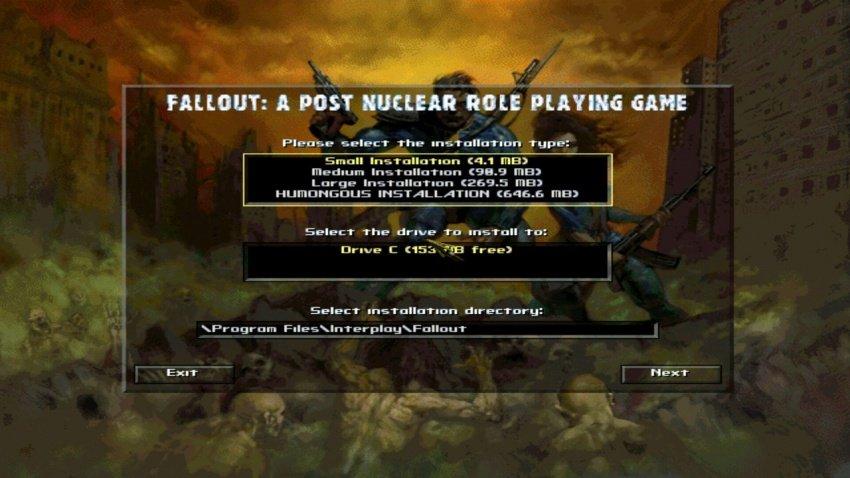
Закрыв программу и напугавшись предупреждением, что «несохранённые файлы будут потеряны», я зашел в директорию Interplay, которая создалась не в Programm Files, а в корневой папке, запустил Fallout.exe и… начал хвалить Боженьку, ибо игра запустилась!
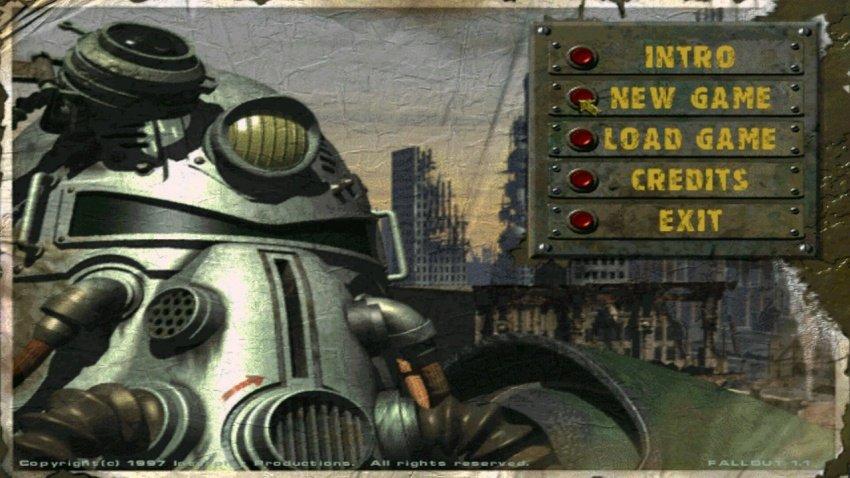
Счётчик кадров в игра держится на уровне 10 — 15, что, разумеется, ниже прожиточного минимума. На QEMU счётчик был в районе 30, да и грузилось оно быстрее. Тут уже несколько вариантов может быть. Первый — стоит поэкспериментировать с мощностями эмулирования, задать различные процессоры, количество ядер, выделить больше памяти… Что я и сделал, но никаких изменений не заметил. Во всяком случае, в игре. Смена же видеоадаптера привела к тому, что вместо Fallout я увидел чёрный экран.
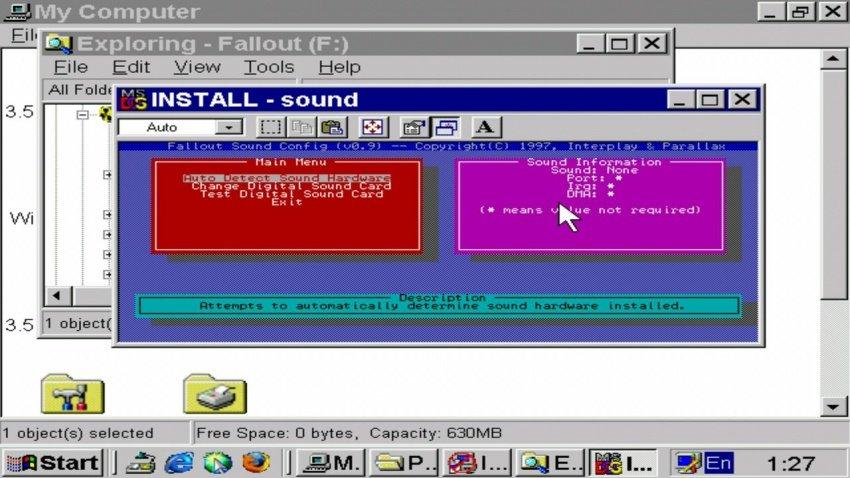
Второй вариант, теоретически способный повлиять на скорость игры — более массивная установка. То есть, не «Small Installation», а другие. Возможно, на скорость игры влияют какие-то синтетические ограничения в передаче данных при эмулировании дисковода. Возможно, это звучит для знающего человека, как утонченный, изысканный бред, но других вариантов я особо не вижу.
Для проверки был скачан пустой образ HDD на 1 гигабайт, присобачен вторым жёстким диском через Limbo, и туда была установлена полная версия Fallout 1. Процесс занял целый час, и ничего не изменилось вообще. Думаю, что дело именно в видеоадаптере, и для более комфортной игры нужно экспериментировать именно с ним.
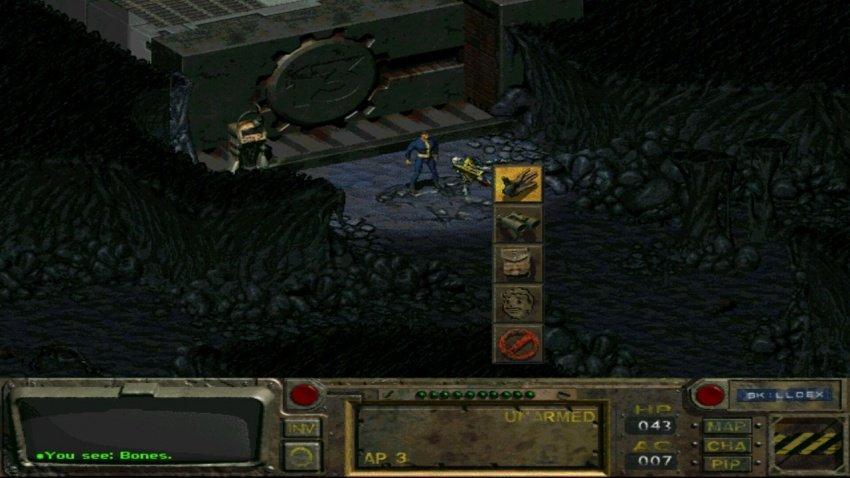
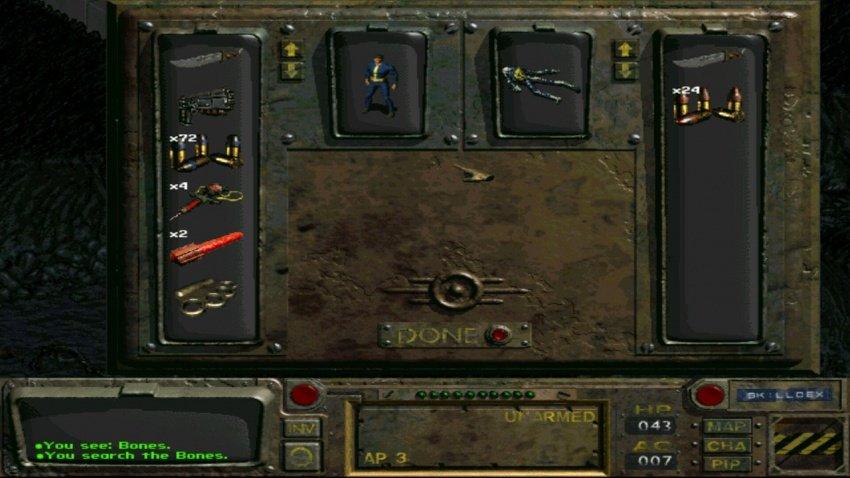
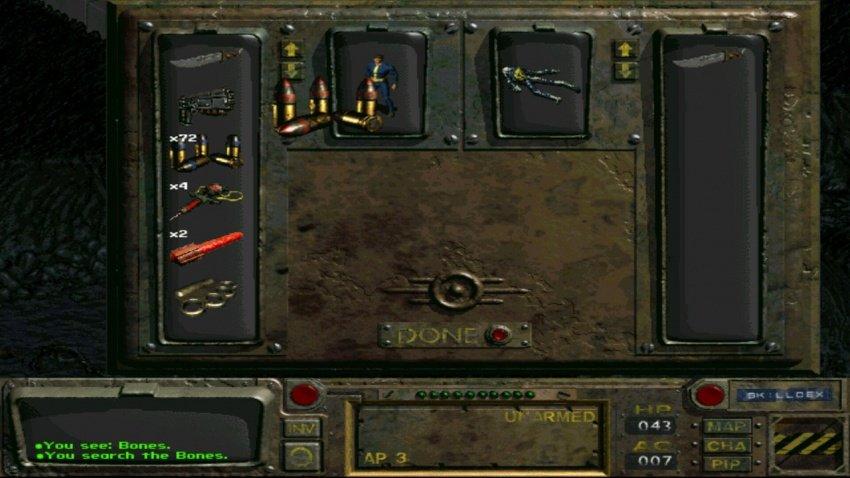
Внимание! Limbo очень плохо дружит с Clean Master, которая в процессе чистки системного кэша полностью удаляет содержимое папки эмулятора. Помогает только полное удаление программы и установка её заново.
Тем не менее, на этом моя работа с Limbo… не заканчивается. Именно на этом эмуляторе я буду проверять и эмуляцию различных ОС, и различных игр, поскольку программа позволяет это, и не вылетает.
Содержание
- Скачивание и установка Limbo PC эмулятора
- Получение изображения операционной системы
- Создание виртуальной машины
- Настройка BIOS и определение дисководов
- Установка операционной системы в виртуальную машину
- Установка необходимых драйверов и программ в виртуальную машину
- Настройка сети и интернета в виртуальной машине
- Запуск виртуальной машины и наслаждение работой на новой операционной системе
- Вопрос-ответ
- Как установить Limbo PC эмулятор на Android устройство?
- Зачем нужен Limbo PC эмулятор на Android?
- Какая конфигурация устройства нужна для запуска Limbo PC эмулятора на Android?
- Как правильно настроить Limbo PC эмулятор на Android?
- Какие операционные системы могут быть запущены через Limbo PC эмулятор на Android?
Иногда необходимо запустить приложение, которое доступно только на определенной операционной системе, на устройстве с другой операционной системой. Для решения этой проблемы были созданы эмуляторы, одним из самых популярных из которых является Limbo PC эмулятор на Android.
Этот эмулятор позволяет запускать Windows, Linux, FreeBSD и другие операционные системы прямо на Android-устройстве. В этой статье мы расскажем, как правильно настроить Limbo PC эмулятор на вашем Android-устройстве, чтобы вы могли запускать на нем программы для других операционных систем.
Мы подготовили пошаговую инструкцию, которая поможет вам настроить Limbo PC эмулятор на Android своими руками без лишних проблем. Не стоит бояться сложных настроек – мы покажем вам, как сделать это быстро и легко.
Limbo PC эмулятор можно скачать с официального сайта или из Google Play Market. Но для использования его в полной мере необходимо установить дополнительные файлы.Для начала необходимо загрузить файл образа операционной системы, которую вы хотите запустить на эмуляторе. Образы операционных систем можно найти в интернете, на различных сайтах.После загрузки образа операционной системы, необходимо создать на компьютере виртуальную машину, в которой будет запускаться Limbo PC эмулятор. При создании виртуальной машины нужно указать все необходимые параметры, такие как тип операционной системы, объем оперативной памяти, кол-во ядер процессора, виртуальный диск и другие настройки.После создания виртуальной машины и установки необходимых драйверов и программ, можно установить Limbo PC эмулятор. Для этого нужно выбрать виртуальную машину, затем выбрать тип операционной системы и выбрать образ операционной системы.После установки образа операционной системы и настройки параметров, необходимо запустить виртуальную машину и наслаждаться работой со своей любимой операционной системой на Android устройстве.
Получение изображения операционной системы
Для запуска операционной системы на эмуляторе необходимо иметь её образ. Образ можно получить разными способами:
- Скачать изображение ОС из интернета;
- Создать образ с помощью утилиты;
- Получить образ из физического устройства.
Некоторые эмуляторы предоставляют возможность загрузки образа ОС из интернета, но Limbo PC эмулятор эту функцию не поддерживает. Необходимо самостоятельно скачать нужный образ и разместить его на устройстве.
Для создания образа ОС можно воспользоваться специализированными утилитами, например, программой WinImage для Windows. Необходимо иметь доступ к установочной ISO-образу ОС.
В случае, если нужный образ ОС уже установлен на физическом устройстве, можно сделать его копию с помощью утилиты dd или аналогичных. После этого образ необходимо переместить на устройство с эмулятором либо подключить устройство к компьютеру и передать образ через USB-кабель.
Создание виртуальной машины
Для того чтобы запустить любую программу на Limbo PC эмуляторе, необходимо создать виртуальную машину. Данный процесс несложен и зависит от выбранной операционной системы.
Перед созданием виртуальной машины необходимо установить эмулятор на свое Android-устройство. После чего запускаем приложение и переходим в раздел Virtual Machine Manager, где выбираем пункт Create/Restore.
На следующем экране необходимо указать имя виртуальной машины, тип операционной системы, объем оперативной памяти, количество ядер процессора и размер виртуального диска.
После указания всех необходимых параметров нажимаем на кнопку Create и ждем пока эмулятор создаст виртуальную машину.
Если все прошло без сбоев, виртуальная машина появится в списке доступных в меню Virtual Machine Manager. Теперь можно перейти к запуску программ, которые будут исполняться на созданной вами виртуальной машине.
Настройка BIOS и определение дисководов
Перед началом настройки Limbo PC эмулятора на Android необходимо убедиться, что BIOS на виртуальной машине задан правильно.
Для настройки BIOS необходимо сначала определить дисководы. Для этого нужно выполнить следующие действия:
- Запустить виртуальную машину и зайти в BIOS.
- В разделе «Peripherals» выбрать «SATA Configuration».
- В разделе «SATA Configuration» выбрать «Configure SATA as» и выбрать «AHCI».
- В разделе «SATA Configuration» выбрать «SATA mode» и выбрать «IDE» или «Legacy IDE».
- В разделе «SATA Configuration» выбрать «SATA 0» и задать «Hard Disk» с именем образа диска.
- Для определения дополнительных дисководов повторить шаги с 5-го, но выбрать для «SATA 1» и т.д. «Hard Disk».
- Выходить из настроек BIOS и перезапустить виртуальную машину.
После выполнения этих действий можно перейти к настройке самого эмулятора.
Установка операционной системы в виртуальную машину
Перед установкой операционной системы в виртуальную машину необходимо убедиться в наличии необходимых системных требований, таких как объем памяти и процессора. Обычно базовые операционные системы требуют не менее 2 ГБ ОЗУ и не менее двух ядер процессора.
1. Скачайте образ операционной системы, который вы хотите установить. Образ должен быть в формате ISO.
2. Откройте приложение Limbo PC Emulator и создайте новую виртуальную машину. Выберите тип операционной системы, которую вы будете устанавливать, и установите необходимые параметры системы.
3. Для установки операционной системы в виртуальную машину выберите вкладку «CD-ROM». В этом разделе вы найдете пункт «Выбрать ISO-файл». Выберите загруженный ранее образ операционной системы в формате ISO.
4. Нажмите на кнопку «Запустить», чтобы начать установку операционной системы. Вы должны увидеть экран загрузки из виртуальной машине, на котором должна быть выделена операционная система для установки.
5. Следуйте инструкциям установки операционной системы, которые будут отображаться на экране. Установка может занять несколько минут, в зависимости от производительности вашего устройства.
6. После установки операционной системы в виртуальную машину необходимо настроить ее на свои нужды. Для этого вы можете использовать меню настроек виртуальной машины в приложении Limbo PC Emulator.
7. Готово! Теперь у вас есть работающая операционная система в виртуальной машине на устройстве Android.
Установка необходимых драйверов и программ в виртуальную машину
Для работы Limbo PC эмулятора на Android необходимо установить драйверы и программы в виртуальную машину. Это позволит эмулятору работать без сбоев и повысит его производительность.
В первую очередь, убедитесь, что виртуальная машина имеет подключение к сети интернет. Затем, загрузите драйверы для устройств, которые вы хотите эмулировать в Limbo PC. Для этого лучше всего использовать официальные сайты производителей.
Далее, установите необходимые программы и драйверы на устройство, которое вы хотите эмулировать в Limbo PC. Этот процесс может занять некоторое время, но он необходим для того, чтобы эмулятор работал правильно.
После установки драйверов и программы, запустите Limbo PC эмулятор и создайте новую виртуальную машину. Для этого, выберите нужный ОС, настройки и параметры, учитывая конфигурацию компьютера, который вы хотите эмулировать.
После создания виртуальной машины, установите в нее все необходимые приложения и инструменты. Все они должны работать стабильно и без ошибок.
После того, как вы установили все необходимое в виртуальную машину, не забудьте сохранить настройки и запустить ее. Теперь Limbo PC эмулятор должен работать стабильно и без сбоев.
Настройка сети и интернета в виртуальной машине
Для того, чтобы обеспечить работу Limbo PC эмулятора в виртуальной машине с доступом в Интернет, необходимо настроить сетевую карту внутри виртуальной машины. Для этого перейдите в меню «Настройки» и выберите вкладку «Сеть».
На этой странице вы можете выбрать тип подключения: беспроводное (Wi-Fi) или проводное (Ethernet). Если вы используете Ethernet, выберите «Ethernet» и введите настройки IP-адреса, маски подсети и шлюза по умолчанию своей сети. Если вы используете беспроводное подключение, выберите «Wi-Fi» и введите учетные данные своей сети Wi-Fi.
Если у вас есть прокси-сервер, вы можете настроить его на этой же странице, используя необходимые настройки прокси-сервера. После настройки сетевой карты в виртуальной машине, сохраните изменения и перезапустите виртуальную машину.
После перезапуска виртуальной машины, откройте браузер и убедитесь, что вы можете получить доступ в Интернет. Если у вас все еще есть проблемы с подключением, попробуйте перезагрузить свой маршрутизатор и проверьте настройки сетевой карты виртуальной машины снова.
Запуск виртуальной машины и наслаждение работой на новой операционной системе
Как только Limbo PC эмулятор будет установлен, вам нужно будет выбрать операционную систему, которую вы хотите использовать в качестве гостевой системы на своем Android устройстве. Для этого вам нужно будет загрузить образ операционной системы на ваше устройство или на карту памяти, а затем указать путь к файлу образа системы.
Когда вы успешно выбрали операционную систему и указали место расположения файла образа, вам нужно будет настроить параметры виртуальной машины. Выберите размер оперативной памяти, количество ядер процессора и другие системные настройки, которые соответствуют особенностям вашего устройства. Далее запустите виртуальную машину и начните наслаждаться новой операционной системой.
Виртуальные машины являются отличным инструментом для тестирования и использования различных операционных систем без необходимости установки их на реальные компьютеры. С помощью Limbo PC эмулятора вы можете использовать различные операционные системы на своем Android устройстве, изучать их возможности и наслаждаться работой без каких-либо ограничений.
Вопрос-ответ
Как установить Limbo PC эмулятор на Android устройство?
Для установки Limbo PC эмулятора на Android устройство необходимо скачать инсталлятор с официального сайта разработчика https://limboemulator.weebly.com/. Затем следуйте инструкциям инсталлятора и дождитесь завершения установки. Эмулятор готов к использованию.
Зачем нужен Limbo PC эмулятор на Android?
Limbo PC эмулятор предназначен для запуска операционных систем, различных программ и игр, которые не могут работать на Android устройствах. Таким образом, эмулятор расширяет возможности Android устройства и позволяет запускать программы, которые ранее были недоступны.
Какая конфигурация устройства нужна для запуска Limbo PC эмулятора на Android?
Для запуска Limbo PC эмулятора на Android устройстве необходим Android версии 4.4 или выше, 1 ГБ оперативной памяти и процессор не ниже 1 ГГц. Но чем более мощное устройство, тем быстрее будет работать эмулятор и ресурсы будут меньше потребляться.
Как правильно настроить Limbo PC эмулятор на Android?
Чтобы настроить Limbo PC эмулятор на Android, нужно следовать инструкции по настройке, которая представляет собой пошаговое руководство по настройке и запуску эмулятора. Необходимо настроить параметры загрузки, привязать образ операционной системы, сконфигурировать сетевые настройки, настроить запуск ядра системы и пр.
Какие операционные системы могут быть запущены через Limbo PC эмулятор на Android?
Limbo PC эмулятор поддерживает запуск следующих операционных систем: Windows XP, Windows 7, Windows 8, Windows 10, Linux Debian, Linux Ubuntu и другие. Но требуется установочный образ нужной ОС.
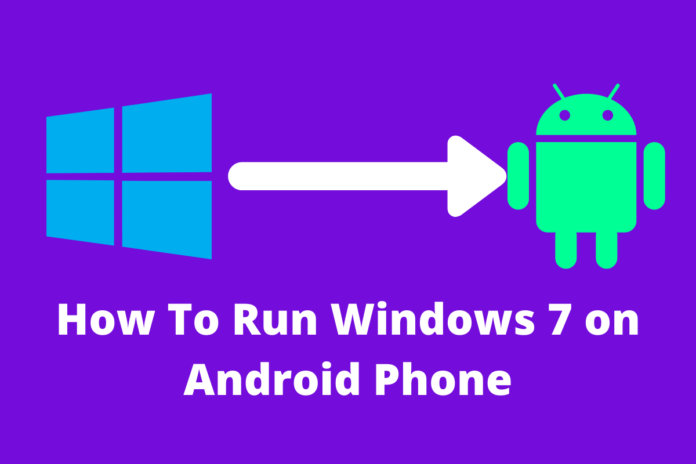
How To Run Windows 7 on Android Phone: Hello friends, if you want to run windows 7 on android, you are at the right place. This post will provide you a complete guide on how to run windows 7 on android phone.
To do so, we need a Limbo emulator for android and also a windows 7 image or iso file. Don’t worry; all the links are provided for every file.
Contents
- 1 how to run windows 7 on android using limbo pc emulator
- 2 Windows 7 setup and First Boot:
- 3 What you can do on windows 7 emulator on Limbo:
- 3.1 How to check windows version
- 3.2 Watch YouTube video for better understanding:
- 3.3 Related
Step 1. Friends, first you have to download the Limbo pc emulator, So click on this link and you will be redirected to another website (4shared).

Step 2. Now you will see a download button under limbo pc emulator apk, but if you are unable to see the download button, sign in using your Google account. Then the button will appear. So, download the apk file.

Note: if the x86 version of limbo apk crashes on your android device, you can also try the x64 version of the limbo application. Both the versions of this app are added to the download folder.
Step 3. After download, click on the install button to start the installation; if you see the application installation blocked message, click on the got button.

Now go to system settings>application manager>Google Play Store> now disable it, but you can enable it after this installation.

After that again try to install limbo apk and it will be installed successfully but don’t open it yet.
Step 4. Now you need a iso or img file of windows 7 to run windows 7 on android.
Click on this link to download that file. It will be sized around 1 to 1.8 GB in size.

Step 5. After downloading iso file, it’s time to open limbo pc emulator.
Open it and allow all permissions such as storage, etc.
Step 6. Now we have to setup all settings to run windows 7 on android.
Let’ start:
Name of the Machine:

- First, click on None button at the top right side of the screen and select New
- Name it as Windows 7
CPU/BOARD:

- Architecture: select x86 bit
- Machine Type: PC
- CPU Model: Core Duo
- CPU Cores: 4
- RAM Memory: 1000 MB
Note: if your phone has low ram like 1-1.5 gb, you have to select low size of ram like 512 or lower size.
Storage:

- Select Hard Disk A: Click on None and it will open your file manager. Now select the iso or img file of windows 7, that you have just downloaded.
Removable Storage:
No need to setup Removable Storage settings.
Misc:

- VGA Display: here you have to select std option but if you are unable to see the running windows on emulator, you can try other settings as well like VMware.
- Sound Card: None
- Network: User
- Network Card: ne2k_pci
Boot Settings:

- Boot from Device: select Hard Disk option
- Kernel: None
- Initrd: None
User Interface:

- User Interface: select VNC and you can also try other settings if the emulator failed to run.
- Orientation: select Landscape
- Keyboard Layout: English
- Fullscreen: you have to tick mark the fullscreen option
Advance:
- High Priority: you have to tick mark high priority setting, but this uses high ram and cpu. If your phone heats up, disable this option.
Now Limbo PC Emulator settings are done. Scroll up and now it’s time to start the emulator.
You will see a Play button, click on it and it will start windows 7.
Note: If the emulator crashed, just lower the ram and it will run properly.
Windows 7 setup and First Boot:
Step 7. Now you will see windows starting setup.
Here you have to select Start Windows Normally option.

To select it:
- Press back key on your android phone.
- A new menu will pop-up above the screen
- Select the keyboard option
- Now press the enter key on keyboard
Step 8. Now wait until you see a booting screen and after that a user icon.

When you see a user icon, click on it.
Now you are successfully logged in to windows 7 on android emulator.
What you can do on windows 7 emulator on Limbo:
This is a light version of windows 7 and you will see less programs as compared to original windows for pc.
- You can connect a USB mouse via OTG cable.
- You can open and manage My Computer on it.
- You can open and access the control panel.
- You can Paint in it.
- You can access the internet in it.

How to check windows version
You can check windows version on this emulator easily. You will see a shortcut on the desktop names as About Windows, click on it.
Now you will see the version of this windows 7, as shown in the image below its Windows Embedded Standard 7.

So, Friends, I hope now you are able to run windows 7 on android. If not feel free to comment below, I will do my best to help you.
Watch YouTube video for better understanding:
Summary

Article Name
How To Run Windows 7 on Android Phone
Description
How To Run Windows 7 on Android Phone using Limbo PC Emulator very easily, download windows 7 img or iso link is also provided
Author
Publisher Name
Jaspreet Singh
Publisher Logo

